Aktualisiert April 2024: Erhalten Sie keine Fehlermeldungen mehr und verlangsamen Sie Ihr System mit unserem Optimierungstool. Hol es dir jetzt unter diesen Link
- Laden Sie das Reparaturtool hier.
- Lassen Sie Ihren Computer scannen.
- Das Tool wird dann deinen Computer reparieren.
Wenn dein Twitch-Chat wird nicht geladenkann es aus mehreren Gründen ausgelöst werden. Dies kann an Erweiterungen von Drittanbietern liegen, die in Ihrem Browser installiert sind, an Ihrem Browser-Cache, an den Proxy-Einstellungen usw. Dieses Problem tritt auf, wenn Twitch aufgrund einer durch eine der Erweiterungen verursachten Fehlfunktion, einem schlechten Internet, keine Verbindung zum IRC-Kanal herstellen kann Verbindung oder in einigen Fällen Einschränkungen, die durch Ihre Proxy-Konfiguration auferlegt werden.

In einigen Fällen kann das Problem auftreten, wenn Sie versuchen, Twitch zu streamen, während Sie mit einem eingeschränkten Netzwerk verbunden sind. Ein eingeschränktes Netzwerk bedeutet, dass Firewalls installiert sind und keine Verbindungen an mehreren Ports zulässig sind, die üblicherweise von Drittanbietern wie Twitch verwendet werden. Dies kann Ihr Arbeitsplatz, Ihre Universität oder eine andere sein. Wenn Sie das Problem an anderer Stelle ansprechen, helfen Ihnen die unten aufgeführten Lösungen sicherlich dabei, es zu lösen. Aber zuerst wollen wir dem Problem auf den Grund gehen.
Deaktivieren Sie Ihre Browsererweiterungen
- Klicken Sie auf das Menüsymbol in der rechten Ecke Ihres Browsers und wählen Sie Erweiterungen aus der Liste aus.
- Klicken Sie auf die Schaltfläche neben den Erweiterungen, um sie zu deaktivieren.
- Starten Sie Ihren Browser neu, nachdem Sie alle Erweiterungen deaktiviert haben.

Deaktivieren Sie Werbeblocker
- Klicken Sie auf die Menüschaltfläche und navigieren Sie zu den Optionen der anderen Tools.
- Wählen Sie Extensions aus der Liste aus.
- Identifizieren Sie Ihre Werbeblocker in der Liste und klicken Sie auf die Schaltfläche neben ihnen, um sie zu deaktivieren.
- Starten Sie Ihren Browser neu
Probieren Sie den Inkognito-Modus

Wenn Sie Probleme mit Twitch Chat haben, kann die Ursache Ihre Erweiterungen oder Ihr Cache sein. Dies mag ein Problem sein, aber viele Benutzer haben berichtet, dass Sie das Problem leicht lösen können, indem Sie Twitch im Inkognito-Modus öffnen.
Wenn Sie es nicht wissen, ist der Inkognito-Modus ein spezielles Segment Ihres Browsers, mit dem Sie ohne Erweiterungen und ohne Verwendung eines Caches im Internet surfen können. Er eignet sich daher perfekt zum Debuggen. Gehen Sie wie folgt vor, um den Inkognito-Modus zu verwenden:
- Klicken Sie oben rechts auf das Menüsymbol.
- Wählen Sie im Menü die Option Neues Inkognito-Fenster.
Sobald das neue Fenster erscheint, öffne darin Twitch und überprüfe, ob das Problem mit dem Twitch-Chat existiert immernoch. Ist dies nicht der Fall, sind es Ihr Cache oder Ihre Erweiterungen, die Probleme verursachen.
Aktualisierung vom April 2024:
Sie können jetzt PC-Probleme verhindern, indem Sie dieses Tool verwenden, z. B. um Sie vor Dateiverlust und Malware zu schützen. Darüber hinaus ist es eine großartige Möglichkeit, Ihren Computer für maximale Leistung zu optimieren. Das Programm behebt mit Leichtigkeit häufig auftretende Fehler, die auf Windows-Systemen auftreten können – ohne stundenlange Fehlerbehebung, wenn Sie die perfekte Lösung zur Hand haben:
- Schritt 1: Laden Sie das PC Repair & Optimizer Tool herunter (Windows 10, 8, 7, XP, Vista - Microsoft Gold-zertifiziert).
- Schritt 2: Klicken Sie auf “Scan starten”, Um Windows-Registrierungsprobleme zu finden, die PC-Probleme verursachen könnten.
- Schritt 3: Klicken Sie auf “Repariere alles”Um alle Probleme zu beheben.
Deaktivieren Sie Ihren Proxy
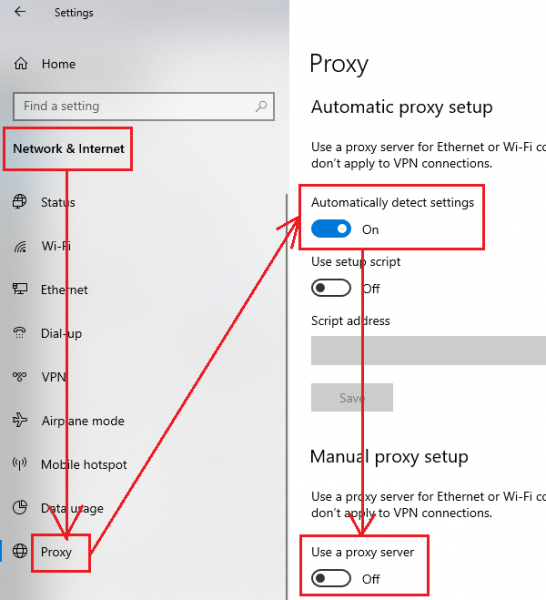
Die Verwendung eines Proxys ist eine hervorragende Möglichkeit, Ihre Online-Privatsphäre zu schützen. Manchmal können Ihre Proxy-Einstellungen jedoch Probleme auf Ihrem PC verursachen. Um das Problem zu beheben, wird empfohlen, den Proxy zu deaktivieren und zu prüfen, ob das Problem dadurch behoben wird. Gehen Sie wie folgt vor, um den Proxy zu deaktivieren:
- Öffnen Sie die Anwendung Einstellungen. Dies kann mit der Tastenkombination Windows + I schnell erledigt werden.
- Sobald die Anwendungseinstellungen geöffnet sind, wechseln Sie zum Bereich Netzwerk und Internet.
- Wählen Sie im linken Bereich Proxy aus. Stellen Sie sicher, dass alle Optionen im rechten Bereich deaktiviert sind.
https://www.bingegauge.com/block-unblock-someone-twitch/
Expertentipp: Dieses Reparaturtool scannt die Repositorys und ersetzt beschädigte oder fehlende Dateien, wenn keine dieser Methoden funktioniert hat. Es funktioniert in den meisten Fällen gut, wenn das Problem auf eine Systembeschädigung zurückzuführen ist. Dieses Tool optimiert auch Ihr System, um die Leistung zu maximieren. Es kann per heruntergeladen werden Mit einem Klick hier

CCNA, Webentwickler, PC-Problembehandlung
Ich bin ein Computerenthusiast und ein praktizierender IT-Fachmann. Ich habe jahrelange Erfahrung in der Computerprogrammierung, Fehlerbehebung und Reparatur von Hardware. Ich spezialisiere mich auf Webentwicklung und Datenbankdesign. Ich habe auch eine CCNA-Zertifizierung für Netzwerkdesign und Fehlerbehebung.

